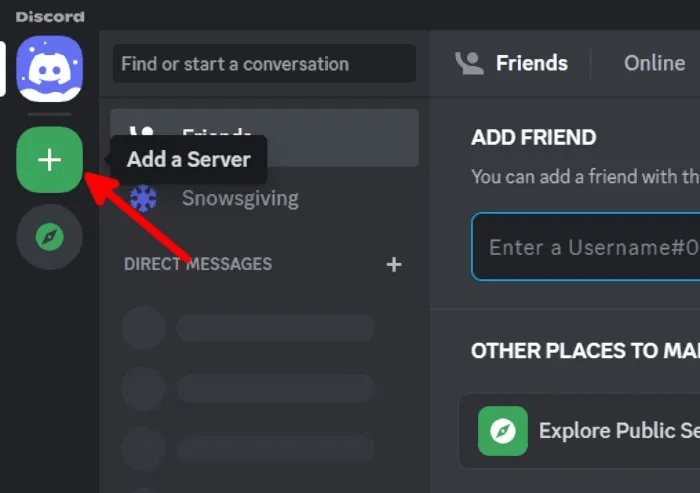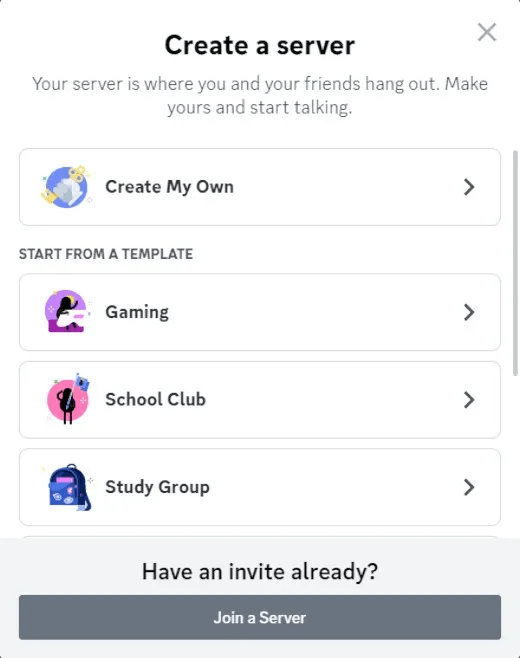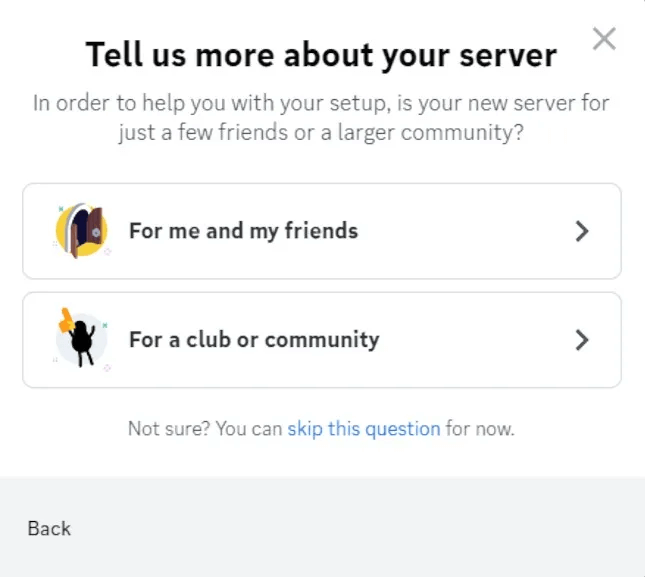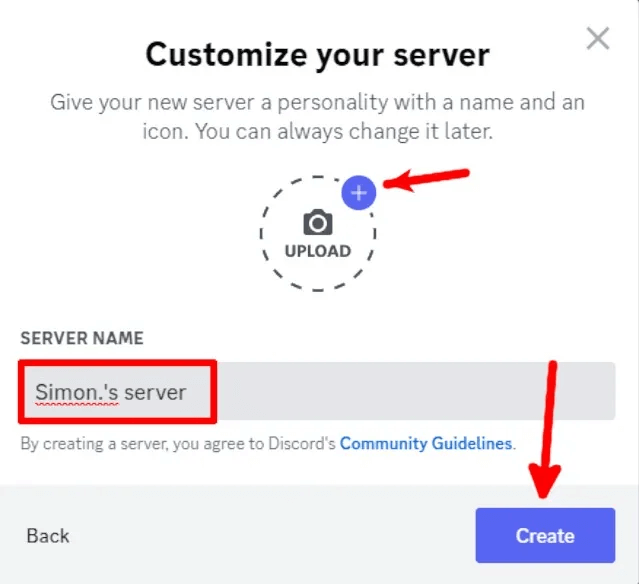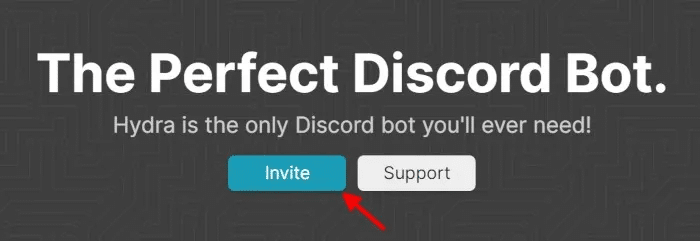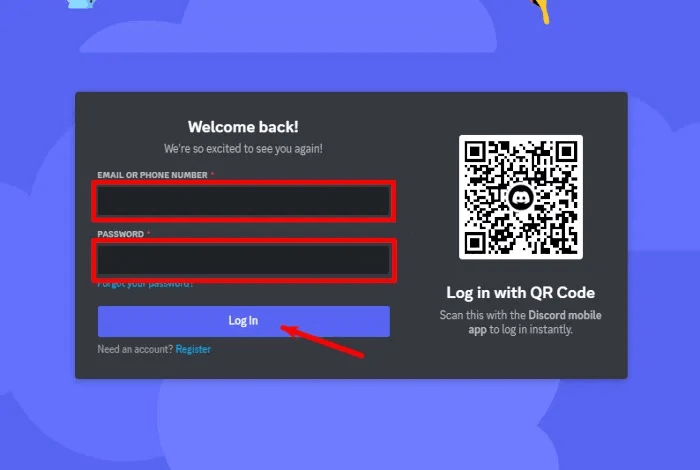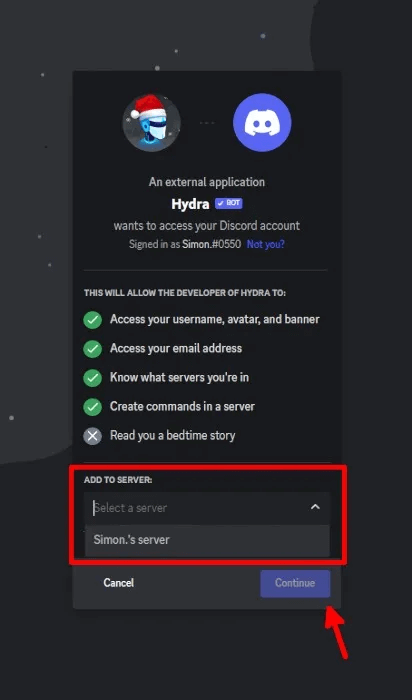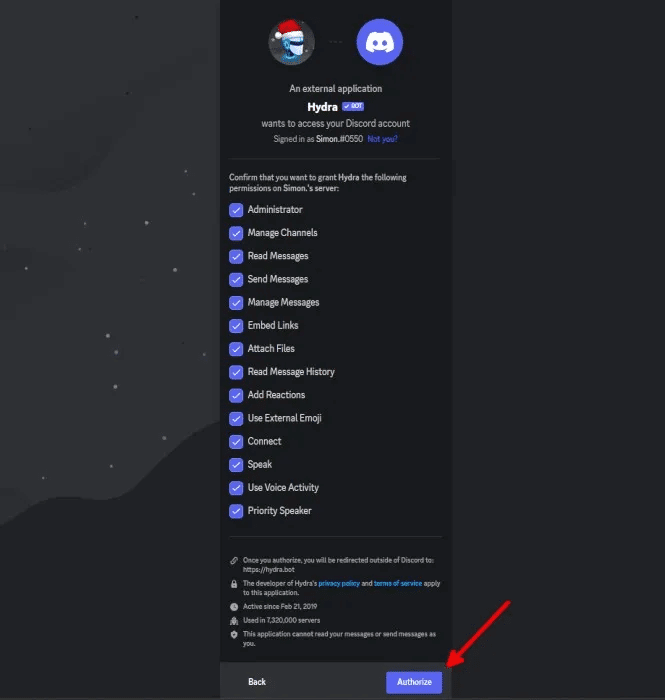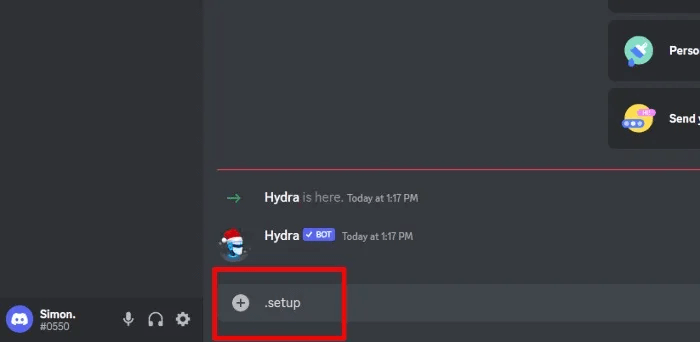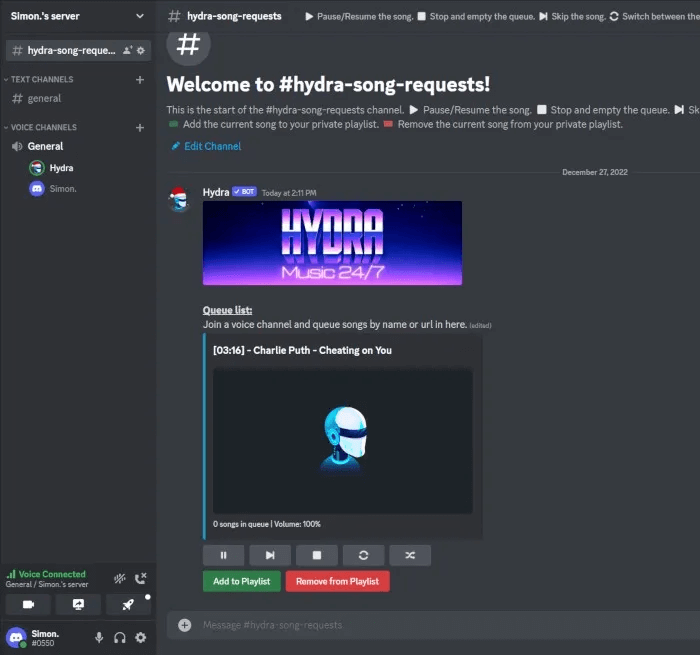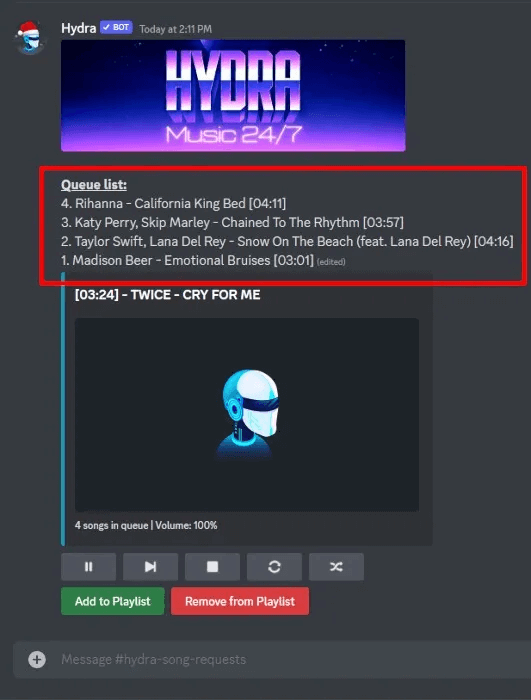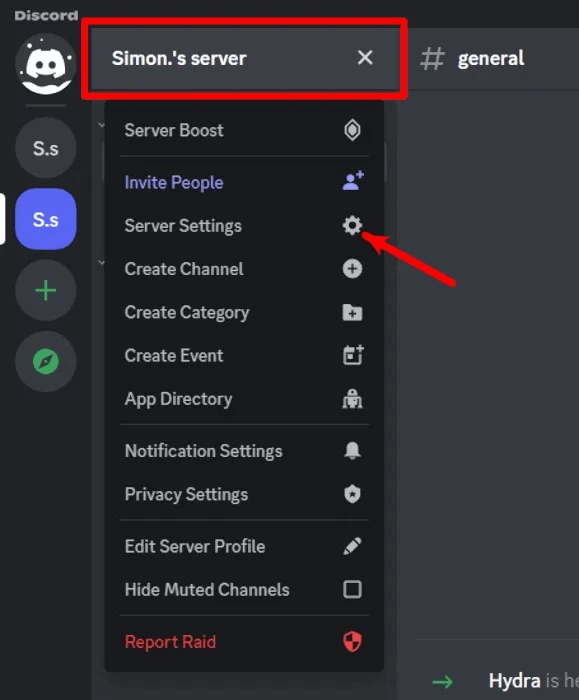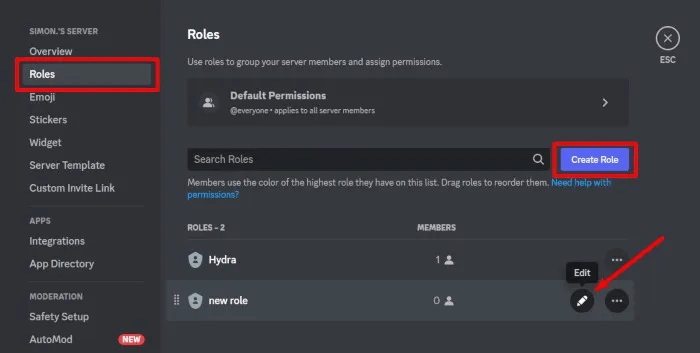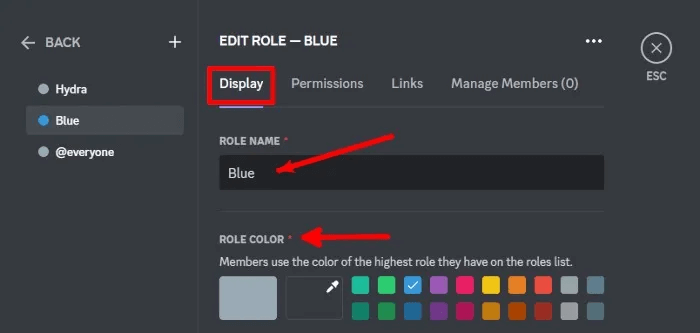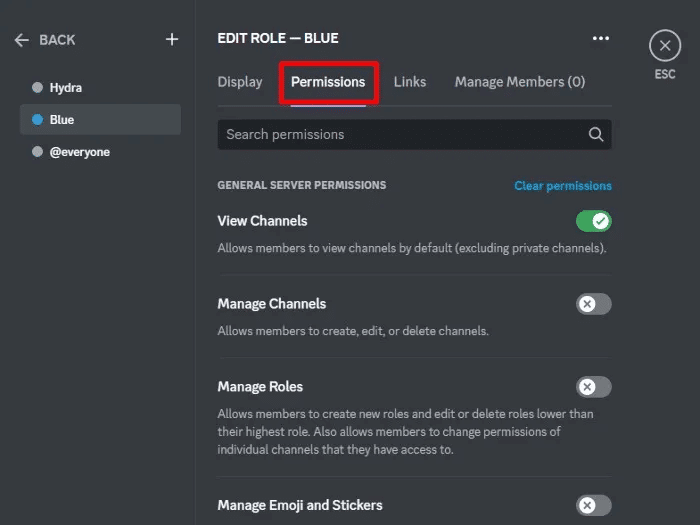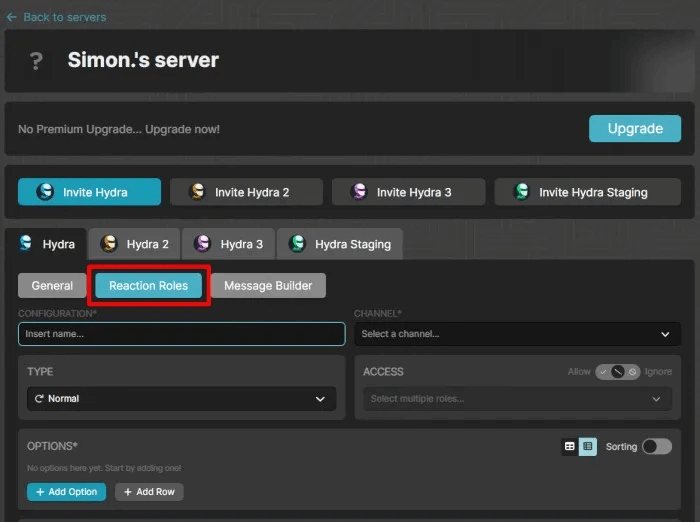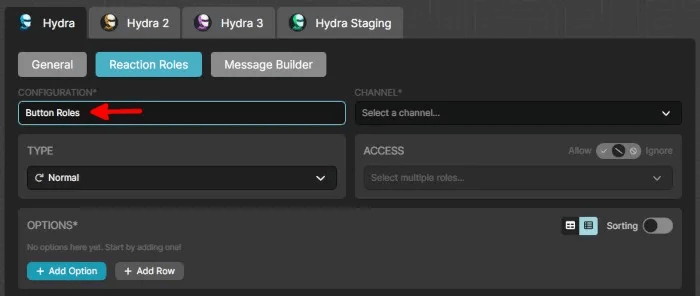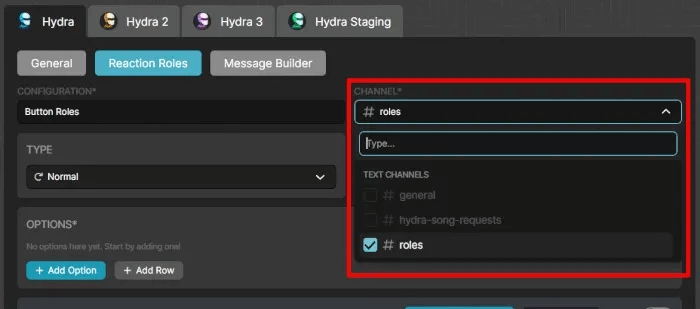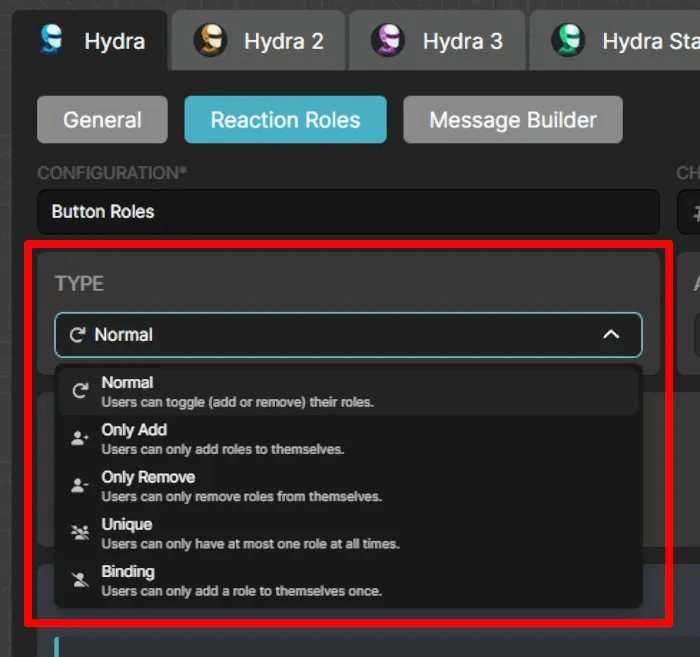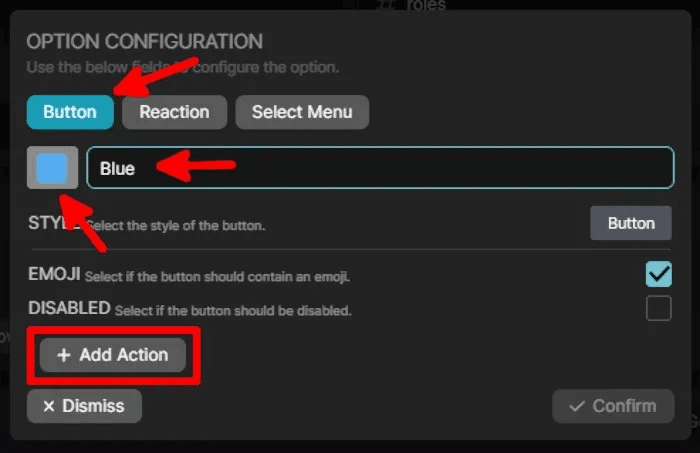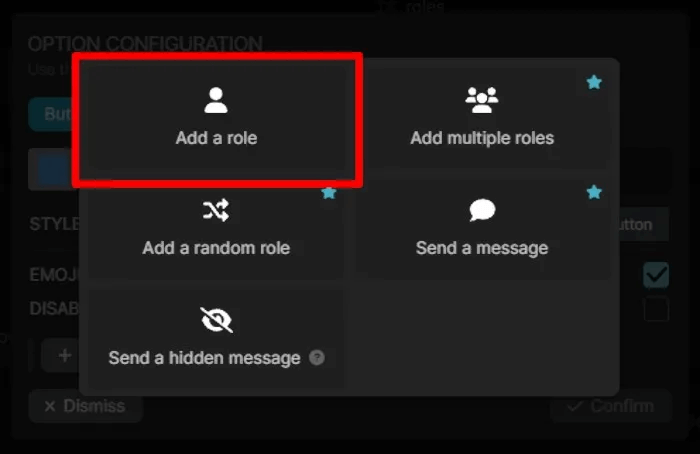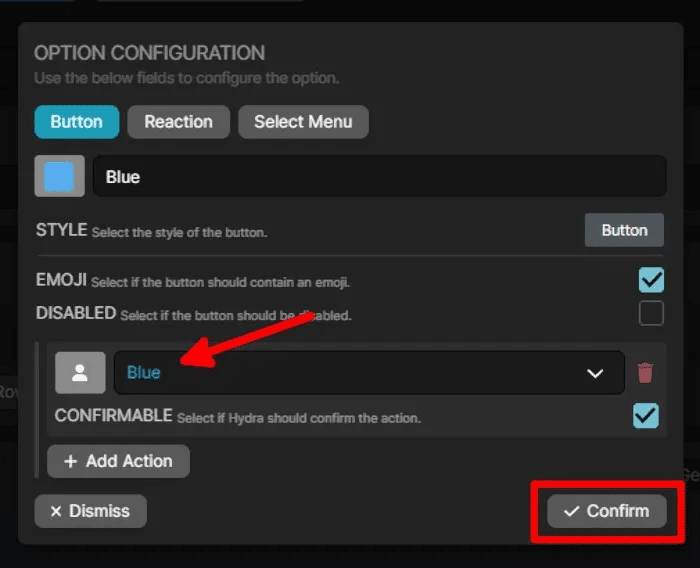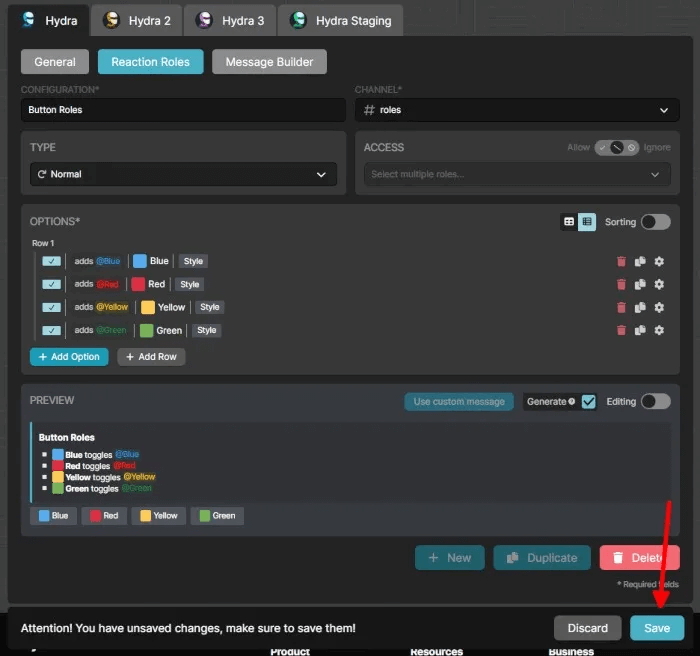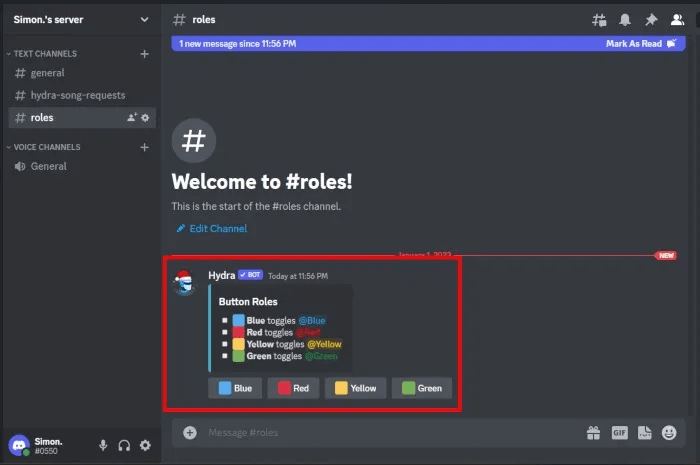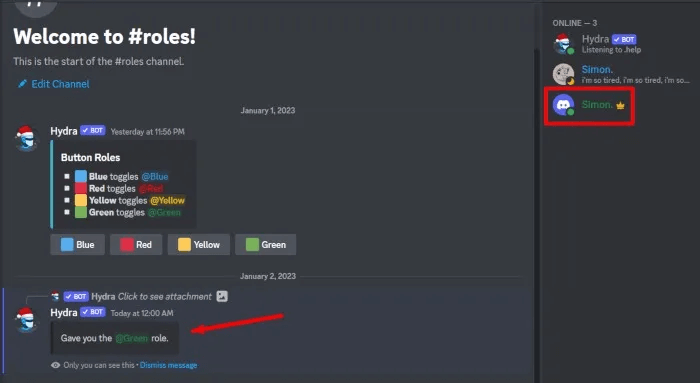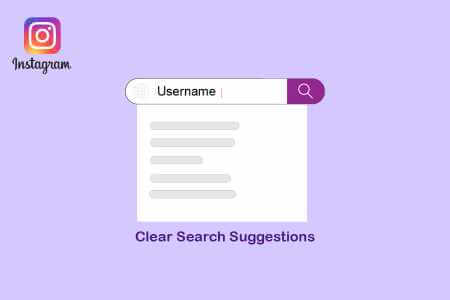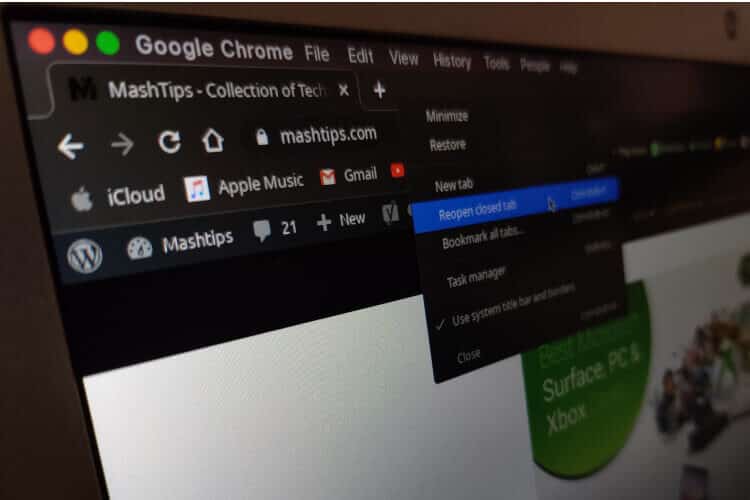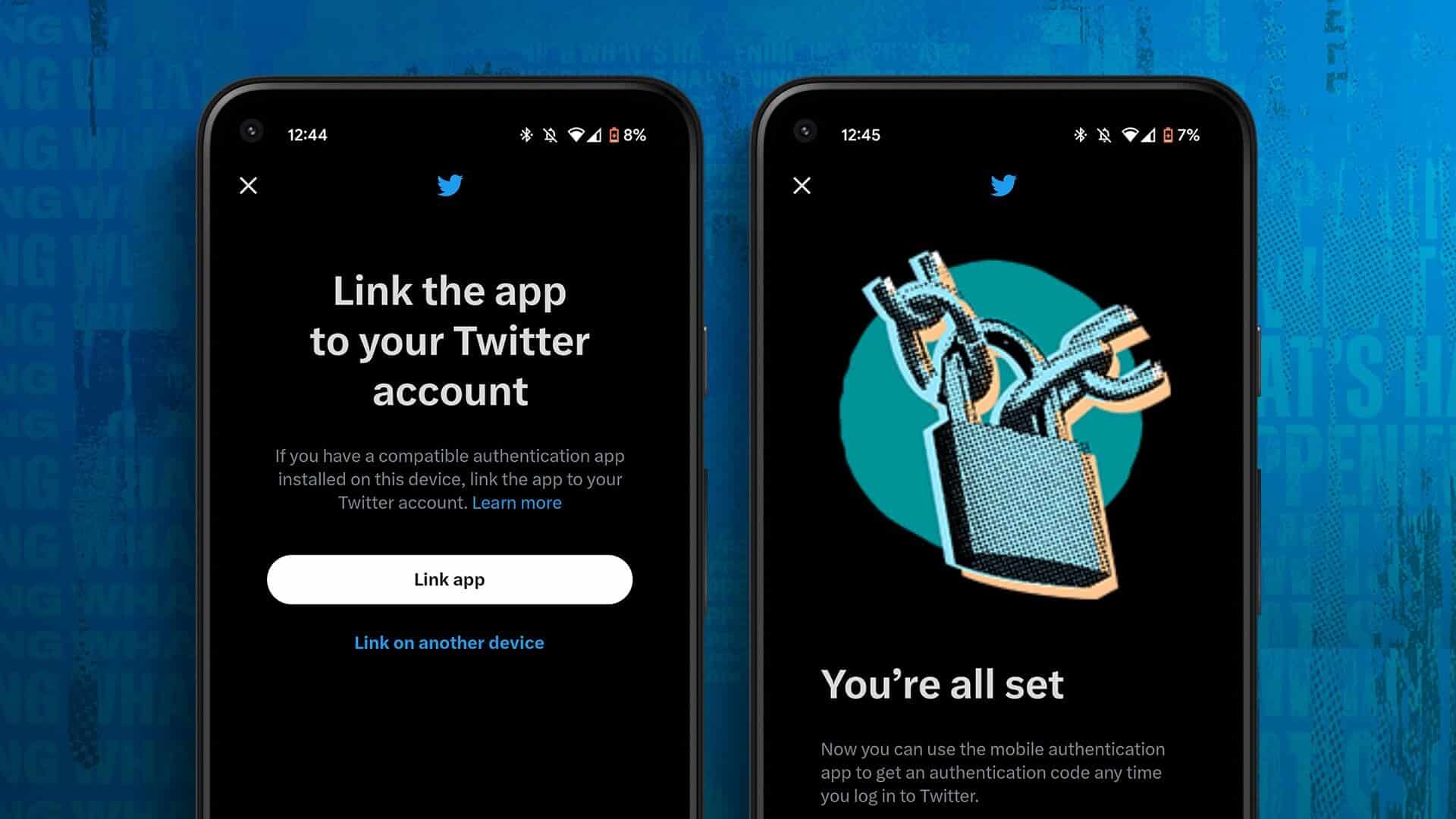Hydra هو روبوت موسيقى يتيح لك تشغيل الموسيقى على خادم Discord الخاص بك عن طريق طلب الأغاني داخل قناة صوتية داخل الخادم. يمكن لأعضاء الخادم ترتيب الأغاني وإنشاء قائمة تشغيل يمكن للأعضاء الآخرين الاستماع إليها. بالإضافة إلى ذلك ، تمتلك Hydra أيضًا ميزة أدوار التفاعل ، مع وظيفة أساسية لمنح الأعضاء الفروق داخل خادم Discord. يوضح هذا البرنامج التعليمي كيفية إعداد و إضافة Hydra Bot إلى خادم Discord لتشغيل الموسيقى واستخدام أدوار التفاعل.

قبل أن تبدأ هذا البرنامج التعليمي ، تعرف على كيفية إضافة الروبوتات إلى خادم Discord الخاص بك.
كيفية إنشاء خادم Discord
قبل أن تتمكن من إعداد Hydra واستخدامه ، يجب أن يكون لديك وصول كامل إلى خادم Discord. أفضل طريقة للحصول على وصول خالٍ من القيود إلى خادم Discord هي إنشاء خادم خاص بك باتباع الخطوات أدناه.
- قم بتشغيل Discord وقم بتسجيل الدخول إلى حسابك.
- انقر فوق رمز الجمع (+) في الجزء العلوي الأيسر من شاشة Discord الرئيسية لإضافة خادم جديد. يمكنك أيضًا الضغط على اختصار لوحة مفاتيح Discord Control + Shift + N لفتح نافذة منبثقة أو الانضمام إلى خادم جديد.
- ستسأل نافذة منبثقة عن نوع الخادم الذي تريد إنشاءه. اختر أي نوع خادم تفضله أو حدده من القوالب المتاحة لخادم الألعاب أو خادم نادي المدرسة أو خادم مجموعة الدراسة.
- بعد تحديد نوع الخادم ، سيطلب منك تفاصيل حول المشاركين في الخادم الخاص بك. لا بأس في تخطي هذا.
- في النافذة المنبثقة التالية ، يمكنك تخصيص اسم الخادم ورمزه. بعد القيام بذلك ، انقر فوق “إنشاء”.
- سيتم نقلك إلى خادم Discord الجديد. في هذه المرحلة ، يمكنك إضافة أعضاء أو تخصيص خادمك أو إرسال رسالتك الأولى.
نصيحة: تابع القراءة للحصول على مزيد من المساعدة في إعداد خادم Discord جديد.
كيفية دعوة Hydra Music Bot إلى خادم Discord الخاص بك
بعد إنشاء خادم Discord وتخصيصه وإضافة الأعضاء ، يمكنك دعوة Hydra bot إلى خادم Discord الخاص بك. اتبع الخطوات التالية لإضافة Hydra إلى الخادم الخاص بك:
- انتقل إلى موقع Hydra على الويب.
- انقر فوق “دعوة” في الصفحة الرئيسية لبدء عملية إضافة Hydra bot إلى خادم Discord الخاص بك.
- سيتم توجيهك إلى صفحة تسجيل الدخول لـ Discord. أدخل اسم المستخدم وكلمة المرور للمتابعة.
- بعد تسجيل الدخول ، سيطلب منك Hydra اختيار الخادم الذي تريد إضافة روبوت الموسيقى إليه. حدد الخادم الخاص بك من خيار القائمة المنسدلة ، ثم انقر فوق “متابعة”.
- انقر فوق “تفويض” للانتقال إلى الخطوة التالية.
- أجب واجتاز اختبار CAPTCHA.
- سيتم توجيهك إلى لوحة تحكم الويب الخاصة بـ Hydra. يمكنك العودة إلى تطبيق Discord للتحقق مما إذا كان الروبوت الموسيقي قد تمت إضافته إلى الخادم الخاص بك.
كيفية إعداد Hydra Music Bot في Discord
بعد دعوة Hydra bot إلى خادم Discord الخاص بك ، اتبع هذه الخطوات لإعداده بحيث يمكنك بدء الاستماع إلى الموسيقى على الخادم الخاص بك:
- انتقل إلى أي قناة نصية ، مثل #general ، واكتب .setup ، واضغط على Enter.
- عندما تقوم بإدخال الأمر .setup ، سيقوم روبوت الموسيقى بإنشاء قناة نصية جديدة مخصصة لطلبات الأغاني والتحكم في بوت الموسيقى Hydra. .
- يجب أن تكون القناة الجديد #hydra-song-request.
- بمجرد إنشاء القناة النصية الجديدة لـ Hydra ، انضم إلى أي قناة صوتية على الخادم الخاص بك.
- بمجرد دخولك إلى قناة صوتية ، انتقل إلى قناة Hydra bot النصية (#hydra-song-request) لبدء طلب الأغاني.
كيفية طلب الأغاني في خادم Discord
الآن بعد أن قمت بإعداد Hydra bot في خادم Discord الخاص بك ، يمكنك البدء في الاستماع إلى الموسيقى على Discord أثناء وجودك على نفس القناة الصوتية مع أعضاء الخادم الآخرين. اتبع الخطوات أدناه لتقديم طلبات الأغاني والتحكم في روبوت الموسيقى:
- انتقل إلى قناة hydra النصية (#hydra-song-request) ، واكتب “play. اسم الفنان عنوان الأغنية” في حقل الرسالة ، ثم اضغط على Enter لطلب أغنية.
- عندما تطلب أغنية ، سيظهر غلاف الألبوم الخاص بها ، جنبًا إلى جنب مع إجراءات الموسيقى ، مثل التشغيل والإيقاف المؤقت وإعادة التشغيل وما إلى ذلك.
- يمكنك أيضًا إضافة أغنية في قائمة الانتظار عن طريق كتابة أمر الطلب (“اسم أغنية اسم الفنان”) والضغط على Enter.
- ستظهر قائمة انتظار إذا طلبت أغانٍ أخرى بعد طلبك الأول.
من المفيد أن تعرف: يمكننا أيضًا أن نوضح لك كيفية إضافة الموسيقى إلى قصة Instagram الخاصة بك.
أوامر Hydra Music Bot
- لتشغيل أغنية أو إيقافها مؤقتًا ، انقر على زر التشغيل أو الإيقاف المؤقت أسفل صورة الألبوم. يمكنك أيضًا كتابة .pause أو play والضغط على Enter.
- لتخطي الأغنية التي يتم تشغيلها حاليًا ، انقر فوق زر التخطي أو اكتب “.skip” واضغط على Enter.
- لإيقاف قائمة انتظار طلب الأغنية ومسحها ، انقر فوق زر الإيقاف أو اكتب “.stop” واضغط على Enter.
- إذا كنت ترغب في تكرار الأغاني في قائمة الانتظار ، فانقر فوق زر إعادة التشغيل أو اكتب “.loop” واضغط على Enter. اكتب “.loop” واضغط على Enter لتعطيل تكرار الأغنية أو قائمة الانتظار.
ملاحظة: النقر على زر إعادة التشغيل مرة واحدة سيكرر قائمة الانتظار بأكملها. بالنقر فوقه مرتين ، سيكرر Hydra الأغنية التي يتم تشغيلها حاليًا فقط. سيؤدي النقر فوقه ثلاث مرات إلى إيقاف تشغيل أمر التكرار. - إذا كنت تريد تبديل قائمة الانتظار عشوائيًا ، فانقر فوق الزر العشوائي أو اكتب “.shuffle” واضغط على Enter. اكتب “.shuffle” واضغط على Enter لتعطيل خلط قائمة الانتظار.
ملاحظة: سيؤدي النقر فوق الزر خلط ورق اللعب مرتين إلى إيقاف تشغيل الأمر العشوائي.
كيفية إعداد أدوار رد فعل Hydra في خادم Discord الخاص بك
تعتبر Reaction Roles ميزة إضافية في Hydra بالإضافة إلى ميزة روبوت الموسيقى الرئيسية. يتيح لك إنشاء وتعيين الأدوار لأعضاء خادم Discord الخاص بك. اتبع هذه الخطوات لإعداد الأدوار واستخدامها:
كيفية إنشاء أدوار خادم Discord
اتبع الإرشادات أدناه لإعداد الأدوار في Discord الخاص بك حتى تتمكن من إعداده باستخدام Hydra bot.
- قم بتشغيل Discord.
- في الجزء العلوي الأيمن من شاشة الخادم ، انقر على اسم الخادم ، ثم انقر على “إعدادات الخادم” من القائمة المنسدلة.
- حدد “الأدوار” من القائمة الموجودة على اليسار ، ثم انقر على “إنشاء دور”. قم بتحرير الدور الذي تم إنشاؤه حديثًا من خلال النقر على رمز القلم الرصاص.
- في علامة التبويب “العرض” ، اكتب اسم الدور وحدد لون الدور.
- انتقل إلى علامة التبويب “الأذونات” لتغيير أذونات الخادم العامة للدور الذي أنشأته. يمكنك أيضًا تركها كما هي.
- كرر العملية لأدوار الخادم الإضافية. اجعل كل منها مميزًا ، باستخدام أسماء أدوار وألوان وأذونات مختلفة.
كيفية إعداد أدوار تفاعل Hydra
الآن بعد أن أصبح لخادم Discord الخاص بك أدوارًا ، يمكنك إعداده باستخدام أدوار رد فعل Hydra من خلال اتباع الخطوات التالية:
- ارجع إلى لوحة تحكم الويب الخاصة بـ Hydra وتوجه إلى علامة التبويب “أدوار التفاعل”.
- في حقل “التهيئة” ، اكتب أي اسم ، مثل “أدوار رد الفعل” أو “أدوار الأزرار”.
- حدد القناة النصية حيث تريد وضع أدوار رد فعل Hydra. يمكنك إنشاء قناة نصية جديدة على خادم Discord مخصصة لأدوار رد الفعل وتسميتها # دورًا لسهولة الاستخدام.
- من القائمة المنسدلة “النوع” ، حدد “عادي”.
- انتقل إلى قسم “الخيارات” وانقر على “إضافة خيار”.
- انقر فوق “زر” وقم بتعيين رمز تعبيري يمثل أدوار رد فعلك. استخدم نفس اسم الأدوار التي قمت بإنشائها في خادم Discord الخاص بك. عند الانتهاء ، انقر على “إضافة إجراء”.
- في النافذة المنبثقة ، حدد “إضافة دور”.
- حدد دورًا قمت بإنشائه في خادم Discord من القائمة المنسدلة “تحديد دور”.
- حدد دور خادم Discord الذي تريد ربطه بدور التفاعل هذا. انقر فوق “تأكيد”.
- قم بنفس العملية لأدوار التفاعل الأخرى التي تريد ربطها بأدوار خادم Discord.
- انقر فوق الزر “حفظ” لتطبيق التغييرات.
- ارجع إلى خادم Discord الخاص بك وتحقق مما إذا كانت Hydra أرسلت رسالة على القناة النصية المخصصة لأدوار التفاعل. إذا لم يكن الأمر كذلك ، فاحذف جميع الخيارات التي أنشأتها في لوحة تحكم ويب Hydra’s Reaction Roles وابدأ من جديد.
كيفية استخدام أدوار تفاعل Hydra في خادم Discord
الآن بعد أن أعددت أدوار التفاعل على برنامج Hydra bot الخاص بك في Discord ، يمكنك أنت وأعضاء الخادم لديك استخدامها. اتبع الخطوات أدناه للحصول على الأدوار:
- انتقل إلى القناة النصية لخادمك للتعرف على أدوار رد فعل Hydra.
- يمكن لأعضاء الخادم الخاص بك الآن الاختيار من بين الأدوار التي قمت بإنشائها من خلال النقر على الأزرار الموجودة أسفل رسالة Hydra’s Reaction Roles. سيؤدي اختيار الدور أيضًا إلى تغيير لون النص.
ملاحظة: باختيار دور معين ، سيؤثر هذا على وصول المستخدم إلى الخادم الخاص بك ، اعتمادًا على الأذونات التي تحددها.
لمعلوماتك: هل تبحث عن المزيد من خوادم Discord؟ تحقق من هذه القائمة حول كيفية البحث عن خوادم DISCORD على جهاز كمبيوتر أو جهاز محمول.
أسئلة شائعة
س1: هل يمكنني استخدام قائمة التشغيل الخاصة بي على Spotify مع Hydra؟
الجواب: نعم. احصل على الرابط إلى قائمة تشغيل Spotify المفضلة لديك ، ثم اكتب .play متبوعًا برابط قائمة تشغيل Spotify على القناة النصية لطلب أغنية Hydra bot لخادم Discord. إذا لم تكن الموسيقى من اختصاصك ، فقد تكون مهتمًا بالتعرف على أفضل روبوتات ألعاب Discord.
س2: هل هناك المزيد من الأوامر التي يمكنك استخدامها في Hydra for Discord؟
الجواب: نعم. هناك أوامر مخصصة لجميع أعضاء الخادم ، و music bot DJ ، ومسؤول الخادم. توجد أوامر إضافية إذا كان لديك اشتراك ممتاز في Hydra. انتقل إلى صفحة أوامر Hydra للتحقق من الأوامر الأخرى.
س3: ما هو الغرض من الأدوار في Discord ؟
الجواب: تستخدمه بعض خوادم Discord فقط لتزيين اسم العرض الخاص بها بالألوان المتصلة بالدور إذا كان لجميع الأدوار نفس الوصول إلى الأذونات الممنوحة من قبل مسؤول الخادم.
من ناحية أخرى ، يمكن أيضًا استخدام الأدوار لتحديد ما يمكن لأعضاء الخادم القيام به على الخادم الخاص بك. على سبيل المثال ، يمكنك تقييدهم من حظر وطرد أعضاء الخادم الآخرين.